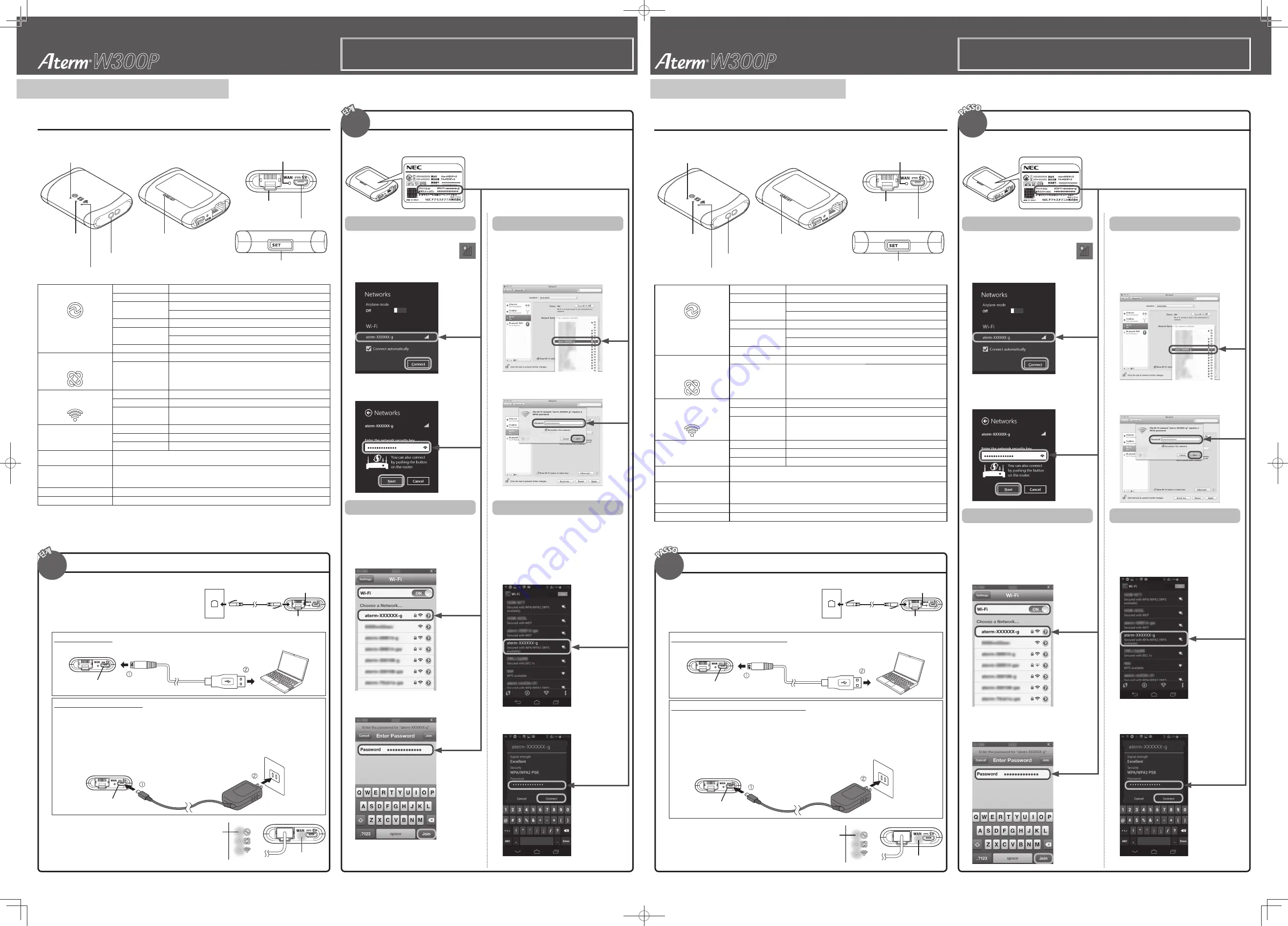
정보 센터 지원은 일본어로만 제공됩니다 .
본 제품 ( 소프트웨어 포함 ) 은 일본어 사양으로 설계되었으며 일본 이외의 표준을 따르지 않습니다 . NEC 는 일본 외부에서 본 제품을 사용하는 것에 대해 책임을 지지
않습니다 . NEC 는 본 제품에 대해 해외 유지 보수 및 기술 지원을 제공하지 않습니다 .
본 가이드에서는 네 개 언어로 설치 절차를 제공합니다 . 제품 사양 , 경고 및 기타 본 가이드에서 다루지 않는 정보에 대해서는 "Tsunagikata-Guide"( 일본어 ) 및
"AtermStation"( 일본어 ) 을 참조하십시오 .
부품의 이름 및 기능
h
RESET 스위치
<아래>
<위>
b
ACTIVE 램프
(통신 상태 표시)
c
AIR 램프
(무선 통신 상태 표시)
a
POWER 램프(전원)
스트랩 홀
모바일 장치용 스트랩을 연결할 수 있습니다.
e
WAN 포트
(WAN 인터페이스)
f
전원 커넥터
d
WAN 램프
<옆>
g
SET 버튼
a
POWER 램프
(전원)
녹색(점등됨)
전원 켜짐
녹색(깜박임)
WPS를 사용하여 설정 중
주황색(점등됨) (
)
펌웨어 버전 업데이트 중
WPS를 사용한 Wi-Fi 설정이 완료됨
빨간색(점등됨)
WPS 실패
빨간색(깜박임)
리셋 준비 중
WPS를 사용한 Wi-Fi 설정이 실패함
꺼짐
전원 꺼짐
b
ACTIVE 램프
(통신 상태 표시)
녹색(점등됨)
인터넷 통신이 설정됨
꺼짐
인터넷 통신이 설정되지 않음
c
AIR 램프
(무선 통신 상태 표시)
녹색(점등됨)
무선 통신(2.4GHz) 사용 가능
녹색(깜박임)
데이터를 무선으로 보내고 받는 중(2.4GHz)
꺼짐
Wi-Fi를 사용하지 않음
d
WAN 램프
녹색(점등됨)
WAN 포트를 이용한 연결이 설정됨
녹색(깜박임)
WAN 포트 통신 중
꺼짐
WAN 포트를 이용한 연결이 설정됨
e
WAN 포트
(WAN 인터페이스)
호텔 룸에서 제공된 LAN 포트에 대한 연결
f
전원 커넥터
전원 공급 장치에 사용
<사양> DC5V(4.75V ~ 5.25V)
500mA
마이크로 USB 타입 B
g
SET 버튼
WPS 설정 시 사용
h
RESET 스위치
리셋 시 사용
(
) 본 제품의 펌웨어와 설정 정보를 자동으로 덮어쓰는 동안 POWER 램프는 주황색으로 점등됩니다. 전원을 끄지 마십시오.
전원을 끄면 제품이 손상될 수 있습니다.
한국어
O suporte pelo centro de informações é fornecido somente em japonês.
Esse produto (incluindo o software) foi projetado com especifi cações japonesas e não cumpre padrões não japoneses. A NEC não se responsabiliza por nenhum uso
deste produto fora do Japão. A NEC não oferece nenhum suporte de manutenção e técnico no exterior para este produto.
Esse guia fornece os procedimento de confi guração em quatro idiomas. Para as especifi cações, precauções e outras informações do produto que não são abordadas
neste guia, consulte o “Tsunagikata-Guide” (em japonês) e “AtermStation” (em japonês).
Nomes e Funções de Peças
h
Interruptor RESET
<Parte inferior>
<Parte superior>
b
Lâmpada ACTIVE
(Exibição do status
de comunicação)
c
Lâmpada AIR
(Exibição do status de
comunicação sem fi o)
a
Lâmpada POWER (Liga/Desliga)
Orifício da alça
Alças para dispositivos móveis podem ser presas.
e
Porta WAN
(Interface WAN)
f
Conector de energia
d
Lâmpada WAN
<Laterais>
g
Botão SET
a
Lâmpada POWER
(Liga/Desliga)
Verde (acesa)
O aparelho está ligado
Verde (piscando)
Configuração usando WPS
Laranja (acesa) (
)
Atualizando versão do firmware
A configuração do Wi-Fi usando WPS está concluída
Vermelho (acesa)
Falha no WPS
Vermelho (piscando)
Preparando para reiniciar
Falha na configuração do Wi-Fi usando WPS
Desligada
O aparelho está desligado
b
Lâmpada ACTIVE
(Exibição do status de
comunicação)
Verde (acesa)
A comunicação com a internet está estabelecida
Desligada
A comunicação com a internet não está estabelecida
c
Lâmpada AIR
(Exibição do status de
comunicação sem fio)
Verde (acesa)
A comunicação sem fio (2,4 GHz) está disponível
Verde (piscando)
Enviando e recebendo dados através de uma rede sem fio (2,4 GHz)
Desligada
Não usando Wi-Fi
d
Lâmpada WAN
Verde (acesa)
A conexão com a porta WAN foi estabelecida
Verde (piscando)
A porta WAN está comunicando
Desligada
A conexão com a porta WAN não foi estabelecida
e
Porta WAN
(Interface WAN)
Conexão para portas LAN disponibilizadas em quartos de hotel
f
Conector de energia
Usar para fornecer energia
<Especificações> CC5V (4,75V a 5,25V)
500mA
Micro-USB tipo B
g
Botão SET
Usar ao configurar WPS
h
Interruptor RESET
Usar ao reiniciar
(
) A lâmpada POWER também acende em laranja ao substituir automaticamente o firmware e as informações de configuração
deste produto. Não desligue o aparelho. Ao fazê-lo, você poderá danificar o produto.
Português
a
이더넷 케이블을 사용해 본 제품의 WAN 포트와
호텔 내에 있는 LAN 포트를 연결합니다.
호텔 룸에서 제공된 LAN 포트
WAN 포트
WAN 램프
b
다음 방법 중 하나를 사용하여 전원 케이블을 연결하고 약 30초 동안 기다립니다.
컴퓨터에서 전원 공급
이 제품과 함께 제공되는 USB 전원 케이블을 사용하십시오.
전원 커넥터
AC 어댑터를 사용하여 전원 공급
AC 어댑터는 이 제품과 함께 제공되지 않습니다.
별도로 판매되는 NEC 전용 AC 어댑터(제품명: A3V9P1365/모델 번호: AL1-003685) 또는 작동이 검증된 AC 어댑터를 사용
하십시오.
NEC 전용 AC 어댑터 구매에 대해 자세히 알아보려면 Shop@Aterm(http://shop.aterm.jp/)을 방문하십시오.
작동 검증에 대해 자세히 알아보려면 "AtermStation"의 [PRODUCT] - [AtermW300P]에 나와 있는 AC 어댑터의 작동 검
증에 대한 세부 정보를 참조하십시오. (2013년 10월 기준)
AC 어댑터를 사용할 경우 AC 100V(50/60Hz) 전원을 사용하십시오.
콘센트
전원 커넥터
c
전원 및 WAN 램프가 녹색으로 점등됩니다.
POWER 램프가
녹색으로 점등됨
WAN 램프가
녹색으로 점등됨
전원 켜기
Aterm은 NEC Corporation의 등록 상표입니다.
Windows는 미국 및 기타 국가에서 Microsoft Corporation의 등록 상표입니다.
Mac OS, OS X 및 iPhone은 미국 및 기타 국가에 등록된 Apple Inc.의 상표입니다.
iPhone 상표는 AIPHONE CO., LTD.의 허가에 따라 사용됩니다.
"Android"는 Google Inc.의 상표 또는 등록 상표입니다.
MEDIAS는 NEC CASIO Mobile Communications,
Ltd.의 상표 또는 등록 상표입니다.
기타 회사명, 제품명, 서비스명 등은 해당 국가의 상표 또는 등록 상표입니다.
ⓒ NEC Platforms, Ltd. 2013-2014 NEC Platforms, Ltd.의 허가 없이는 복사본을 재생산, 수정 및 배포할 수 없습니다.
W300P과Wi-Fi연결
Wi-Fi 연결로 연결하려면 본 제품의 아래쪽에 있는 네트워크 이름(SSID) 및 비밀번호 사용하여 무선 LAN
장치를 설정하십시오.
Windows 8의 경우
a
데스크톱 화면을 표시합니다.
b
화면의 오른쪽 아래에 있는 네트워크
아이콘을 클릭합니다.
c
본 제품의 네트워크 이름(SSID)을 선택하고
[Connect]를 클릭합니다.
d
본 제품의 암호화 키(단일 바이트 소문자)를
입력하고 [Next]를 클릭합니다.
iOS 장치의 경우
다음은 iOS 6.1을 실행 중인 iPhone의 예입니다.
a
[Settings]를 터치합니다.
b
[Wi-Fi]를 터치합니다.
c
[Wi-Fi]를 [ON]으로 설정하고 본 제품의 네
트워크 이름(SSID)을 터치합니다.
d
본 제품의 암호화 키(단일 바이트 소문자)를
입력하고 [Join]을 터치합니다.
Mac OS의 경우
다음은 OS X v10.8에 대한 절차입니다.
a
Apple 메뉴에서 [System Preferences...] -
[Network]를 클릭합니다.
b
[Wi-Fi]를 선택합니다.
c
본 제품의 네트워크 이름(SSID)을 선택합니다.
d
본 제품의 암호화 키(단일 바이트 소문자)를
입력하고 [Join]을 클릭합니다.
Android 장치의 경우
다음은 Android 4.2를 실행 중인 MEDIAS의 예
입니다.
a
[Settings]를 터치합니다.
b
[Wi-Fi]를 [ON]으로 설정하고 [Wi-Fi]를 터
치합니다.
c
본 제품의 네트워크 이름(SSID)을 터치합니
다.
d
본 제품의 암호화 키(단일 바이트 소문자)를
입력하고 [Connect]를 터치합니다.
a
Usando um cabo Ethernet, conecte a porta WAN
deste produto e uma porta LAN localizada no
hotel.
Porta LAN disponibilizada
em quartos de hotel
Porta WAN
A lâmpada WAN
b
Conecte o cabo de energia usando um dos seguintes métodos e aguarde por aproximadamente 30 segundos.
Fornecendo energia de um computador
Use o cabo de energia USB fornecido com esse produto.
Conector de energia
Fornecendo energia usando um adaptador CA
Um adaptador CA não é fornecido com esse produto.
Use o adaptador CA específi co da NEC vendido separadamente (nome do produto: A3V9P1365/número do modelo:
AL1-003685), ou um adaptador CA cuja operabilidade tenha sido verifi cada.
Para obter informações sobre como comprar um adaptador CA específi co da NEC, visite a Shop@Aterm ( http://shop.aterm.jp/ ).
Para informações sobre a verifi cação de operabilidade, consulte os detalhes da operabilidade verifi cada para o adaptador CA
em [PRODUCT] - [AtermW300P] no “AtermStation”. (A partir de outubro de 2013)
Use uma fonte de energia de CC 100V (50/60Hz) ao usar o adaptador CA.
Tomada de rede elétrica
Conector de energia
c
As lâmpadas POWER e WAN acendem em verde.
A lâmpada POWER
acende em verde
A lâmpada WAN
acende em verde
Ligar o aparelho
Aterm é uma marca comercial registrada da NEC Corporation.
Windows é uma marca comercial registrada da Microsoft Corporation nos Estados Unidos e em outros países.
Mac OS, OS X e iPhone são marcas comerciais da Apple Inc., registradas nos E.U.A. e em outros países.
A marca comercial iPhone é usada sob licença da AIPHONE CO., LTD.
“Android” é uma marca comercial ou
marca comercial registrada da Google Inc.
MEDIAS é uma marca comercial ou marca comercial registrada da NEC CASIO Mobile Communications, Ltd.
Outros nomes de empresas, nomes de produtos, nomes de serviços, etc. são marcas comerciais ou marcas comerciais registradas de suas respectivas empresas.
© NEC Platforms, Ltd. 2013-2014 A reprodução, revisão e distribuição de cópias são proibidas sem a permissão da NEC Platforms, Ltd.
Conectando-se ao W300P com uma conexão Wi-Fi
Confi gure seu dispositivo LAN sem fi o usando o nome da rede (SSID) e a chave de criptografi a
encontrados na parte inferior do produto para se conectar a uma conexão Wi-Fi.
Para Windows 8
a
Exiba a tela da área de trabalho.
b
Clique no ícone de rede no canto
inferior direito da tela.
c
Selecione o nome da rede (SSID) deste
produto e clique em [Connect].
d
Insira a chave de criptografi a (caracteres
minúsculos de um byte) deste produto e
clique em [Next].
Para um dispositivo iOS
As ações a seguir são um exemplo para um
iPhone executando o iOS 6.1.
a
Toque em [Settings].
b
Toque em [Wi-Fi].
c
Defi na [Wi-Fi] como [ON] e toque no nome
da rede (SSID) deste produto.
d
Insira a chave de criptografi a (caracteres
minúsculos de um byte) deste produto e
toque em [Join].
Para Mac OS
As ações a seguir são procedimentos para o OS
X v10.8.
a
No menu Apple, clique em [System
Preferences...] - [Network].
b
Selecione [Wi-Fi].
c
Selecione o nome da rede (SSID) deste produto.
d
Insira a chave de criptografi a (caracteres
minúsculos de um byte) deste produto e
clique em [Join].
Para um dispositivo Android
As ações a seguir são um exemplo para um
MEDIAS executando o Android 4.2.
a
Toque em [Settings].
b
Defi na [Wi-Fi] como [ON] e toque em [Wi-Fi].
c
Toque no nome da rede (SSID) deste produto.
d
Insira a chave de criptografi a (caracteres
minúsculos de um byte) deste produto e
toque em [Connect].
2
1
1
2
다중 언어 매뉴얼
설치 가이드
Manual multilíngue
Guia de Instalação






















